
514 – Myra

Cette leçon à été créée
avec Psp2018 le 27 janvier2023
Et traduite avec Psp2020 le 9
mars 2023
Mais elle peut être réalisée
avec toutes les autres versions de Psp
Le © de cette leçon appartient à
Kad’s
Le © de la traduction
m’appartient
Les leçons ne peuvent PAS être
liées ou copiées sur d’autres sites Web et/ou forum, sans le consentement de Kad’s
Toute ressemblance avec
d’autres leçons sur le Web est purement fortuite.
Laissez intacts les noms
et filigranes des tubes et autres matériaux.
Il faut beaucoup de travail
pour les fabriquer.
S’il vous plait, respectez cela.
Je remercie tout le monde
de nous avoir permis d’utiliser leurs tubes et leurs matériaux.

Si vous publiez votre
création dans un blog, sur Facebook ou sur un site Web, veuillez inclure un lien vers la leçon originale et la traduction, svp
Merci !

Préparatifs généraux :
Installez d’abord les
filtres que vous n’avez pas avant d’ouvrir votre Psp !!
Ouvrez vos tubes dans Psp,
dupliquez-les et fermez les originaux.
N’oubliez pas de supprimer les
filigranes sur les COPIES !

Matériel :

(*) Si vous reconnaissez votre
propre tube, veuillez me contacter ou contracter Kad’s afin que nous puissions mentionner votre nom ou -si vous le souhaitez-
retirer le tube.
1/ KaD_Woman_235
2/ 514_KaD_Element1 +
514_Element2
3/ calguiscallalilies27311
Sélections :
1/ 514_KaD_Alfakanaal
Masques :
1/ Narah_Mask_1140
Si vous travaillez avec
vos propres couleurs, créez votre propre palette à l’aide de l’Alfa_kleurenpallet_6 (dans le matériel) afin de pouvoir
facilement basculer entre vos couleurs.
Il existe des différences de
couleurs dans les différentes versions de Psp. Par conséquent, utilisez les codes HTML de la palette de couleur pour vous
assurer que vous avez les mêmes couleurs.
En outre, lors de la fusion des
calques, il peut y avoir des différences de couleurs.
Filtres :

(-) Importez ces filtres dans
Unlimited 2.0 pour obtenir le même résultat.
1/ Mehdi – Wavy Lab 1.1 –
Sorting Tiles
2/ Unlimited 2.0 - &<Bkg
Kaléidoscope>
3/ AAA Frames – Foto Frames
4/ L&K –
Landksiteofwonders – L&K’s Fredirick
5/ Alien Skin – Eye Candy 5 –
Impact – Glass

Commençons – amusez-vous !
N’oubliez pas de
sauvegarder régulièrement votre travail, une fermeture intempestive de Psp est toujours à prévoir.
Couleurs :
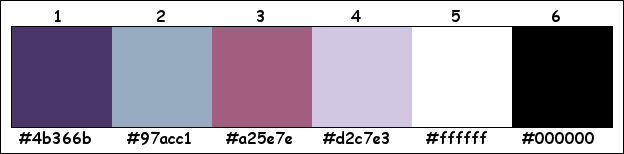
Premier plan : Couleur 1 : #
4b366b
Arrière plan : Couleur 2 : #
97acc1
1
Ouvrir : 514_Alfakanaal
Fenêtre – dupliquez
Fermez l’original, nous
travaillerons sur la copie
2
M.E – Mehdi – Wavy
Lab 1.1
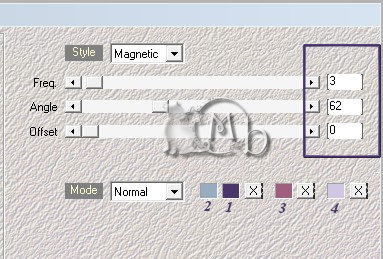
3
Effets – effets d’image –
mosaïque sans jointure
Standard mais passage à 100
Réglage – flou – flou
gaussien : 50
4
M.E – Unlimited
2.0 - &<Bkg Kaléidoscope> - @Blueberry Pie
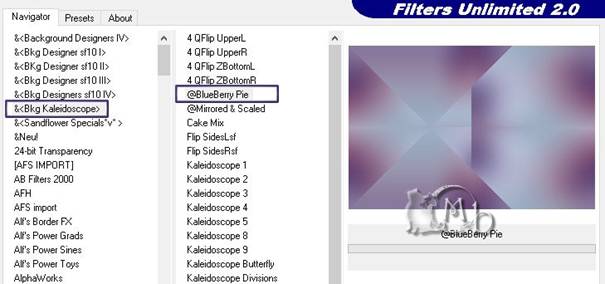
5
Effets – effets d’image –
mosaïque sans jointure
=par défaut mais transition à
100=
6
Effets – effets de bord –
accentuer
7
Sélections – canal alpha –
charger la sélection 1
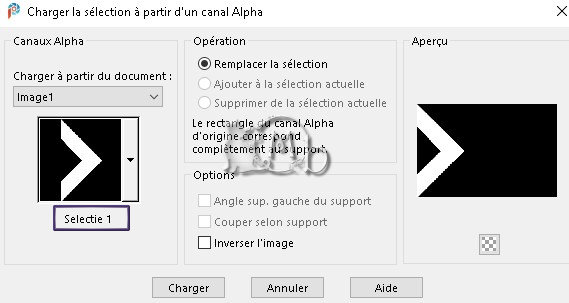
Sélections – transformer la
sélection en calque
Effets – effets de texture –
Stores
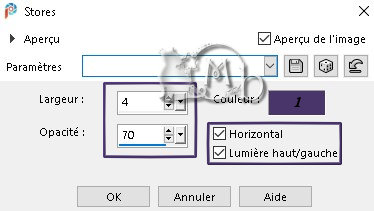
Sélections – ne rien
sélectionner
Calques – dupliquer
Image – miroir – miroir
horizontal
Calques – fusion – fusionner
calque du dessous
Effets – effets3D – ombre portée
– couleur 1
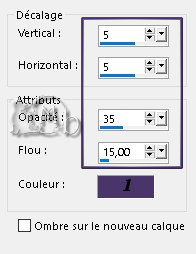
Répéter ombre portée – négatif
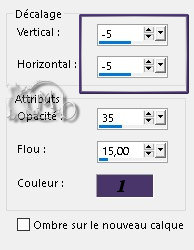
8
Définir la couleur
d’arrière plan sur la couleur 4
Définir la couleur de premier
plan sur un dégradé Radial
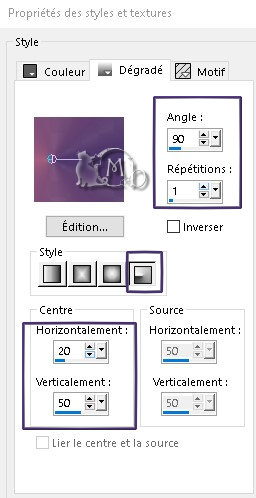
Calques – nouveau calque
(Grille 2)
Sélections – canal alpha –
charger la sélection 2
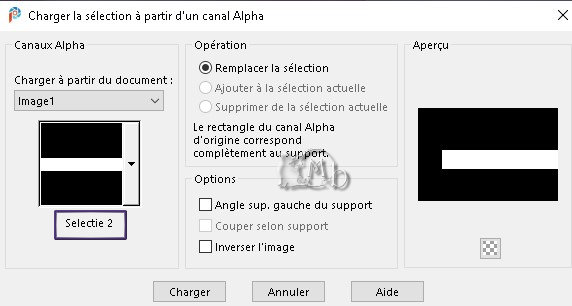
Remplir avec le dégradé
9
M.E – AAA Frames –
Foto Frame
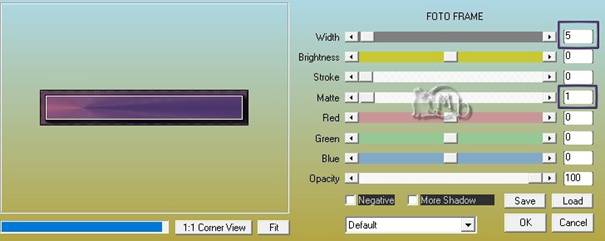
10
Sélections – modifier –
contracter: 30
M.E – AAA Frames – Foto Frames
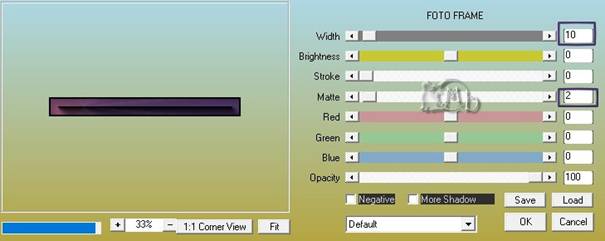
11
Effets – Effets3D – ombre
portée – noire
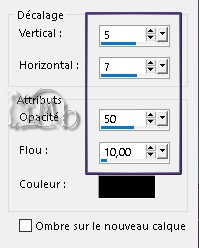
Répéter ombre portée
Sélections – ne rien
sélectionner
12
Définir la couleur de
premier plan sur la couleur 5
Calques – nouveau calque (Grille
3)
Sélections – canal alpha –
charger la sélection 3
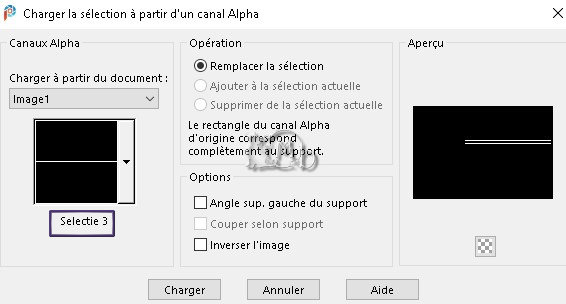
Remplir avec la couleur de
premier plan
Sélections – ne rien
sélectionner
13
Effets – effets de
distorsion : vent
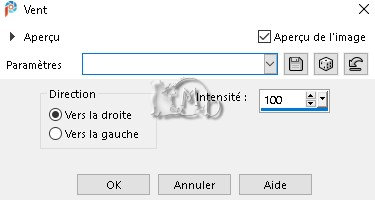
Répéter 1 fois
Effets de distorsion :
vent
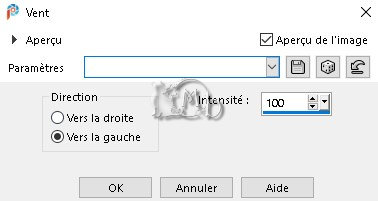
Mode de fusion : Lumière douce
Opacité du calque : 70
14
Activer la Grille 1
Sélections – canal alpha –
charger la sélection 4
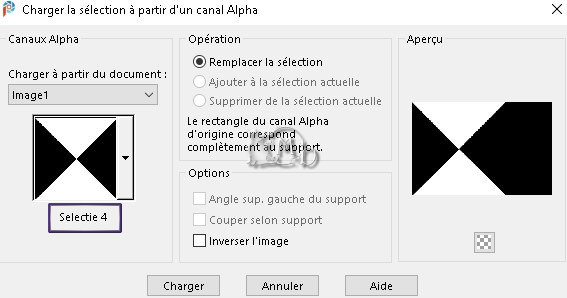
Sélections – transformer la
sélection en calque (Sélection Grille 1)
M.E – L&K –
Landksiteofwonders – L&K’s Frederick
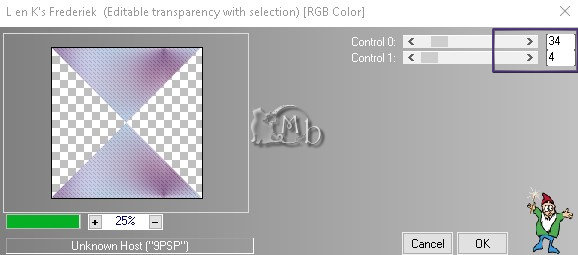
Sélections – ne rien
sélectionner
Mode de fusion: multiplier
Réglage – netteté –
netteté
15
Activer la Grille 1
Sélections – canal alpha –
charger la sélection 5
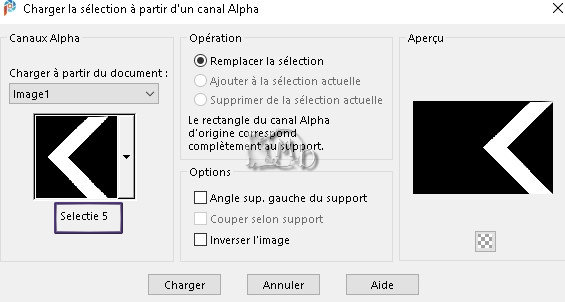
Sélections – transformer
la sélection en calque (Sélection Grille 2)
Effets – effets de texture –
textile
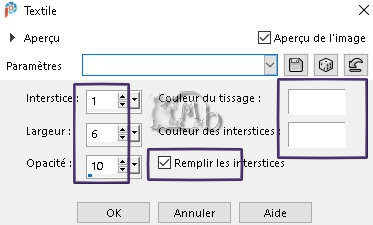
Sélections – ne rien
sélectionner
16
Activer le calque
supérieur (Grille 3)
Ouvrir et copier :
514_KaD_Element1
Coller comme nouveau calque
Positionner

17
Définir le premier plan
sur la couleur 1
Faire un dégradé Linéaire
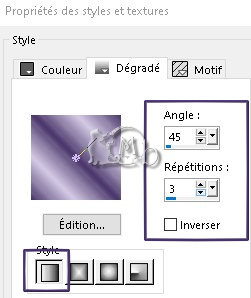
Calques – nouveau calque (Grille
5)
Sélections – canal alpha –
charger la sélection 6
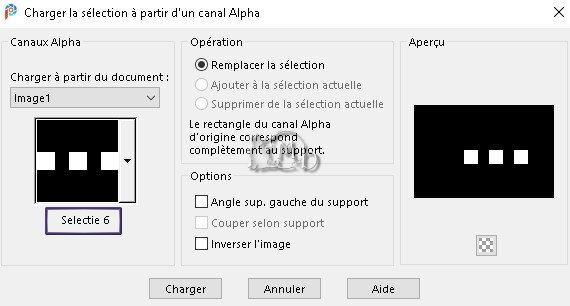
Remplir la sélection avec le
dégradé
Réglage – flou – flou gaussien :
15
Parfois, vous devez également
appliquer le dégradé sur le calque du dessous.
18
Désélectionner les deux
carrés arrière
Sélections – prête
Mode d’effacement

Dessinez ensuite une
sélection autour des deux carrés arrière
Seul le premier carré (gauche)
est maintenant sélectionné
18-1
Calques – nouveau calque
(Grille 6)
Ouvrir et copier :
calguiscallalilies27311
Coller dans la sélection
Sélections – ne rien
sélectionner
Réglage – netteté – davantage de
netteté
19
Calques – dupliquer
Image – miroir – miroir
vertical
C’est maintenant le carré du
milieu (passez si nécessaire)
20
Calques – dupliquer
Image – miroir – miroir
horizontal
Placez la dans votre carré droit
Calques – fusion –
fusionner 2x calque du dessous
Effets – 3D – ombre portée –
noire
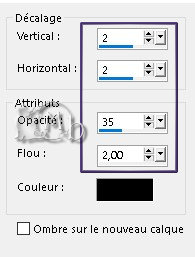
21
Calques – fusion –
fusionner 2x calque du dessous (Grille 4)
Effets – 3D – ombre portée –
noire
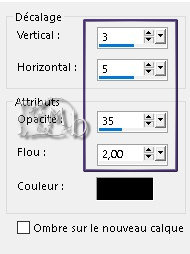
22
Activer la Grille 1
M.E – Mehdi –
Sorting Tiles
M.E – Mehdi – Sorting Tiles
Résultat
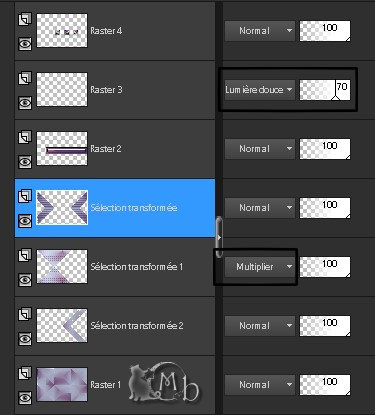
23
Activer la sélection
dégradée (voir capture ci-dessus)
Calques – nouveau calque
Remplir avec la couleur
d’arrière plan
Calques – nouveau calque de
masque – à partir d’une image
Charger : Narah_Mask_1140

Calques – fusion –
fusionner le groupe (Groupe – Grille 5)
Réglage – netteté – netteté
Mode de fusion :
recouvrement
24
Ouvrir et copier :
514_KaD_Element2
Coller comme nouveau calque
(Grille 5)
Calques – réorganiser – placer
en haut de la pile
Positionner

*Vous pouvez coloriez avec
« aller à la cible »*
25
Activer la Grille 4
Sélections – canal alpha –
charger la sélection 7
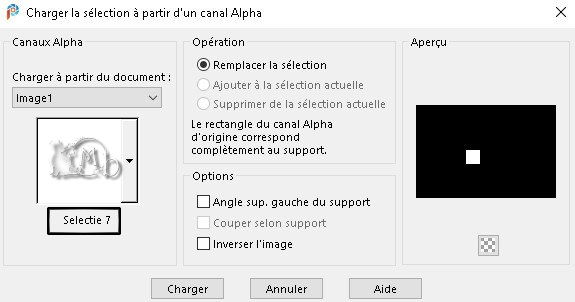
Edition – copier
Edition – coller comme
nouvelle image
26
M.E – Alien Skin –
Eye Candy 5 – Impact – Glass – Clear
Image - ajouter des
bordures
3 px – couleur 5
Image –
redimensionner – 35%
=Tout
les calques cochés=
Edition – copier
27
Revenir sur votre
travail
Sélections – ne rien
sélectionner
Edition – coller comme nouveau
calque (Grille 6)
Positionner

28
Calques – dupliquer (Copie
– Grille 6)
Positionner

29
Calques – dupliquer
(Copie(2) Grille 6)
Positionner

30
Calques – dupliquer
(Copies(3) Grille 6)
Positionner

Calques – fusion –
fusionner 3x calque du dessous (Grille 6)
Effets – 3D – ombre portée –
noire

31
Ouvrir et copier :
KaD_Woman_235
Coller comme nouveau calque
(Grille 7)
Calques – réorganiser – placer
en haut de la pile
Image – miroir – miroir
horizontal
Image – redimensionner : 42%
=Tout les calques
NON cochés=
Déplacer vers la gauche
Positionner

Réglage – netteté –
netteté
31-1
M.E – Alien Skin –
Eye Candy 5 – Impact – Perspective Shadow – Lowest
32
Activer la Grille
1
Coller comme nouveau calque – le
tube est toujours en mémoire (Grille 8)
Agrandissez votre tube si
nécessaire
Positionner

Mode de fusion : Lumière
douce
33
Activer la Grille 1
Sélections – sélectionner
tout
Image – recadrer sur la
sélection
Résultat
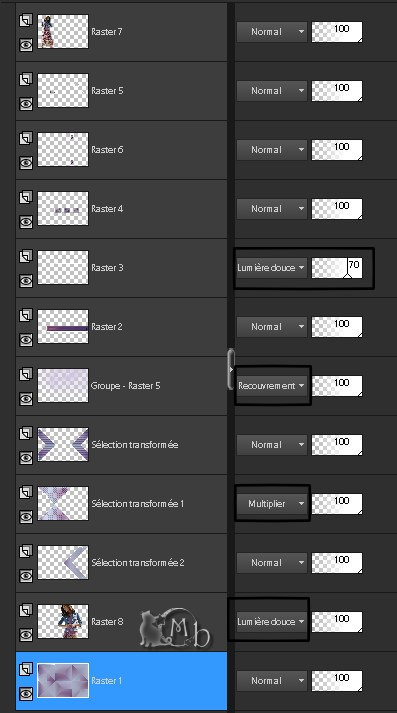
34
Image – ajouter des
bordures
1px – couleur 1
5 px – couleur 4
1 px – couleur 1
Sélections – sélectionner
tout
35
Image – ajouter des
bordures
5 px – couleur 4
Sélections – inverser
M.E – AAA Frames – Foto
Frame
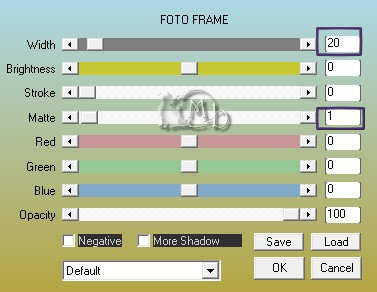
Sélections – ne rien
sélectionner
36
Placez votre nom et/ou
filigrane
Placez également le filigrane de
Kad’s (fournit dans le matériel)
37
Image – ajouter des
bordures
1 px – couleur 1
Image – redimensionner :
900px de largeur
Réglage – netteté – masque flou
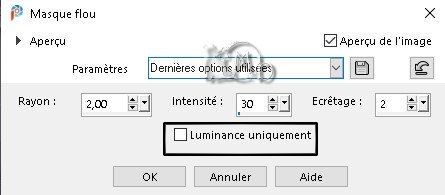
Fichier – enregistrer sous. Jpg
ou Exporter en Jpeg optimisé
Valeur à 20

Ma version


Votre image est terminée
J’espère que vous avez
passé un super moment
Amitiés
Michèleb
09 mars 2023
Vous pouvez m’envoyer
votre création par e-mail
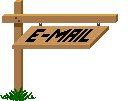
Je serai heureuse de la mettre
dans la galerie de la leçon
Galerie  Index
Index


Ce(tte) œuvre est mise à disposition selon les termes de la
Licence Creative Commons Attribution -
Pas d’Utilisation Commerciale - Pas de Modification 3.0 France. |